当前位置:首页 - photoshop教程 - 入门实例 - 正文
君子好学,自强不息!
photoshop怎么将图片设置为全景图导出?我们设置球面全景图导出来就可以了,下面我们就来看看详细的教程。
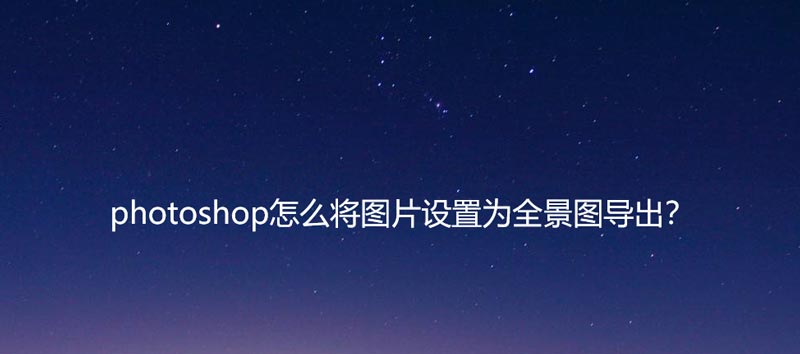
首先,我们打开Photoshop,点击屏幕框选的【打开】,打开需要处理的图片。
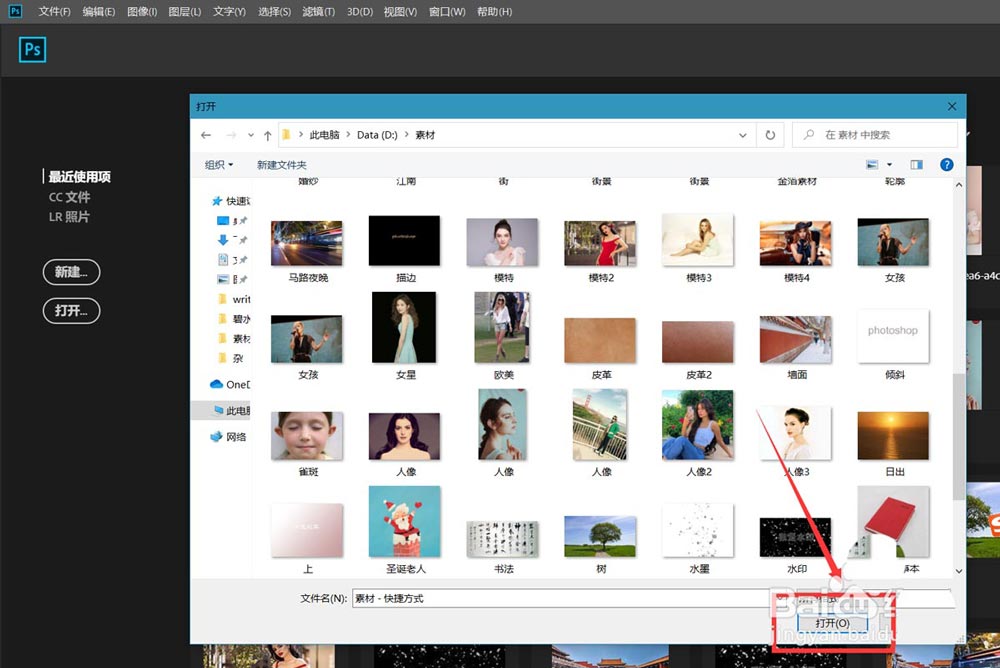
下面,我们按快捷键ctrl+j将图片复制一层。
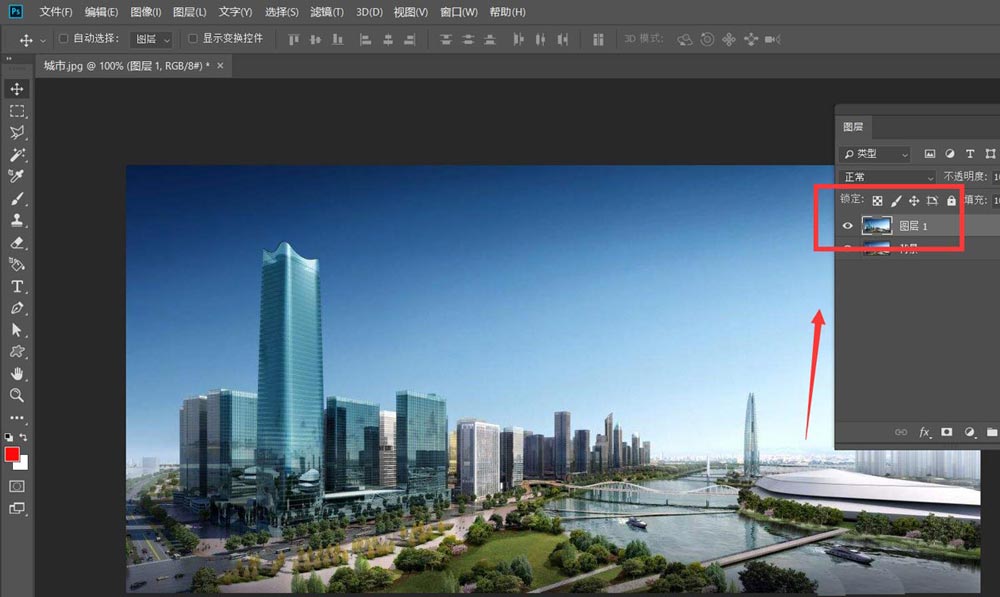
下面,我们点击菜单栏的【球面全景】——【通过选中的图层新建全景图图层】。
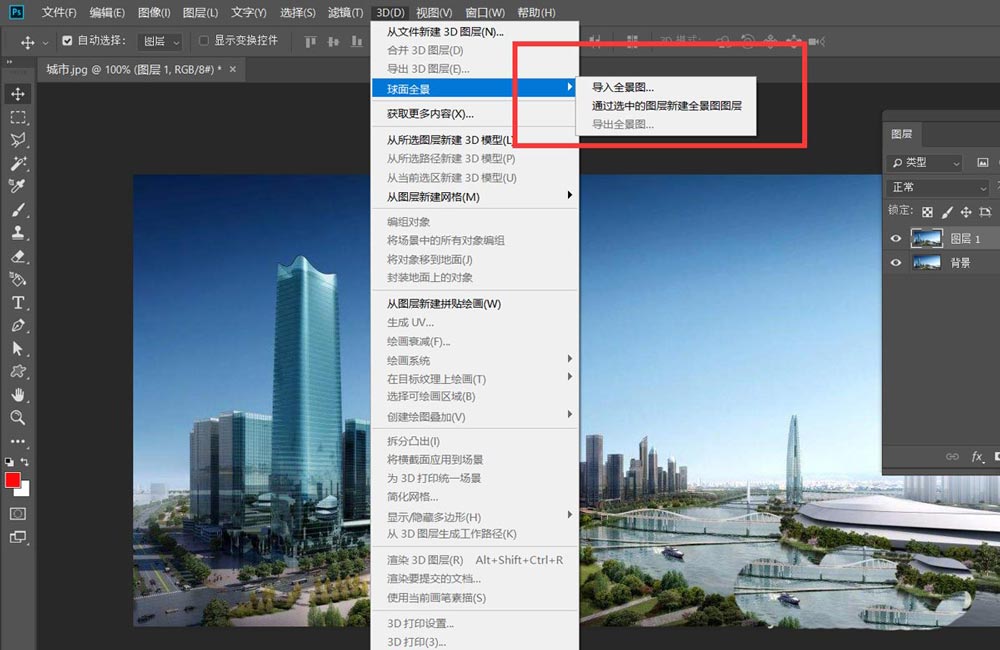
下面,我们稍等一会儿,就可以看到图片转换成了全景图,我们可以通过调节下图的选项来转换图片视角。
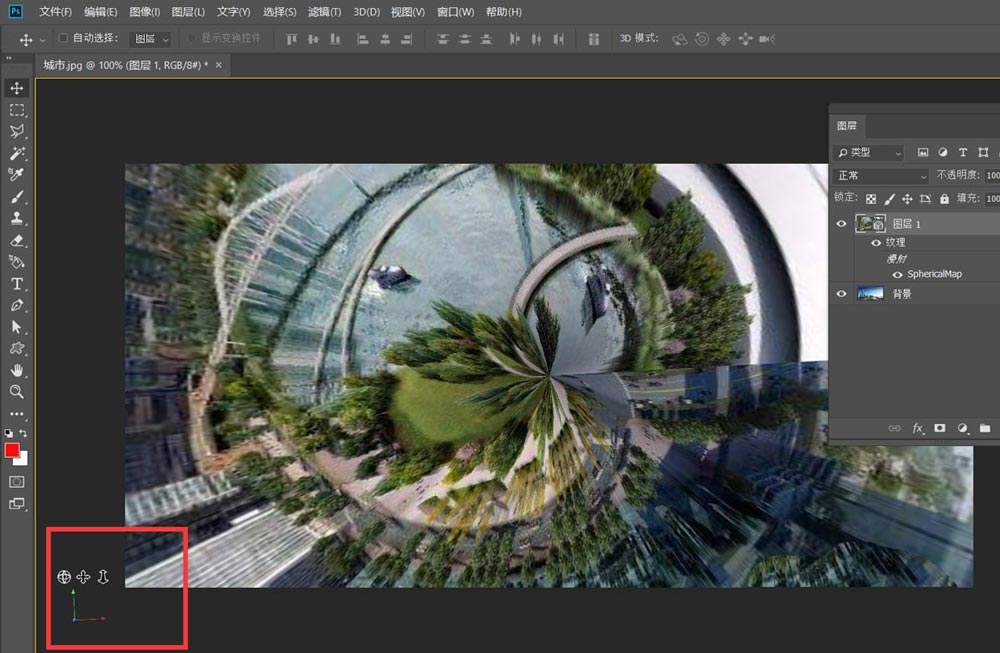
下面,我们点击左上角的【文件】——【导出】——【导出为】,将图片导出。
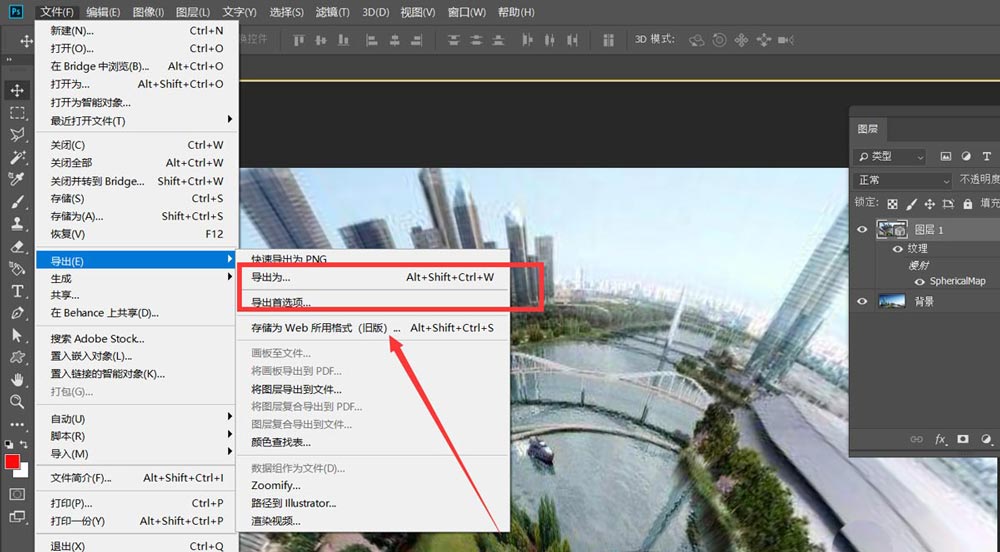
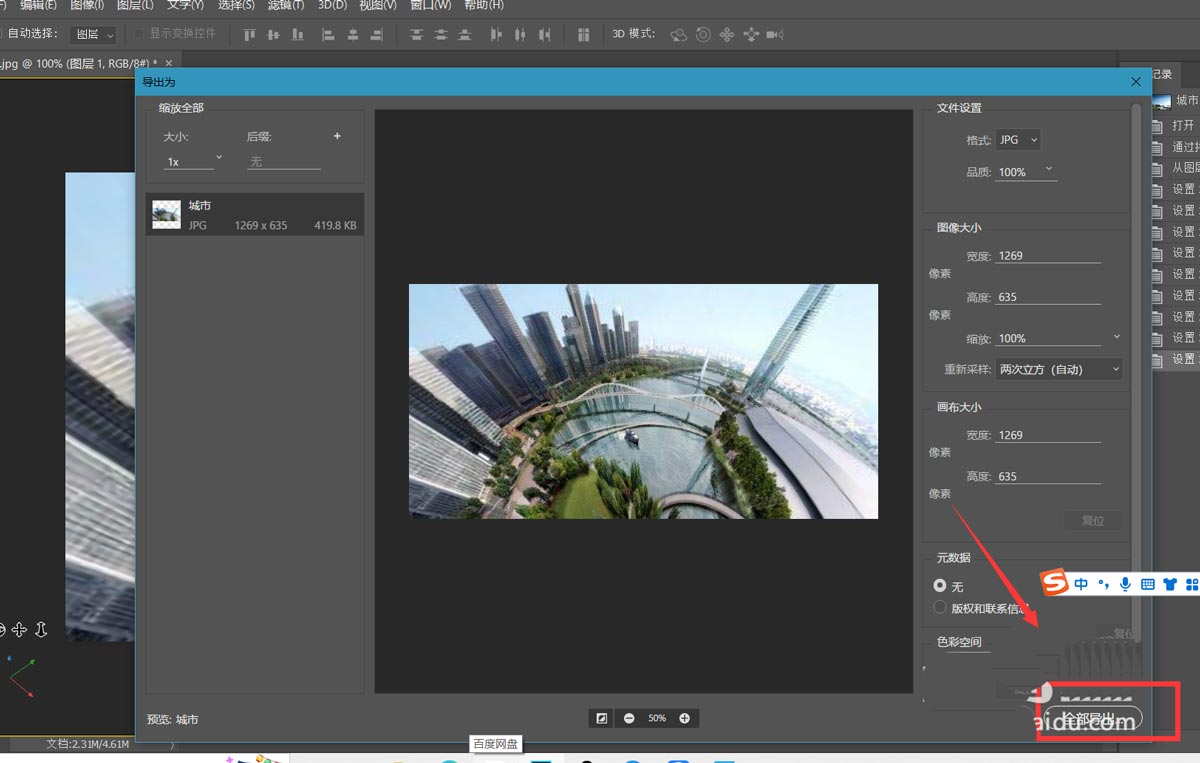
最后,来看一下效果吧,我们可以看到,图片的视角发生了变化。

相关文章
标签:平面设计


